Questa sezione nasce dall esigenza di conservare così come anche condividere materiale didattico con i propri colleghi e con gli studenti.
|
|
|
- Alberta Grillo
- 5 anni fa
- Visualizzazioni
Transcript
1 60 MATERIALE DIDATTICO Questa sezione nasce dall esigenza di conservare così come anche condividere materiale didattico con i propri colleghi e con gli studenti. Il contenuto di questa pagina è indipendente dalla classe/materia/anno scolastico selezionati all accesso al registro elettronico, per cui è sempre disponibile, ovvero il materiale condiviso in un anno scolastico lo sarà anche per tutti gli altri anni scolastici. Per facilitarne l utilizzo e la ricerca del materiale caricato, è stato pensato di organizzare i vari argomenti per cartelle e sottocartelle che vengono definite direttamente dall utente. Per cominciare a caricare il materiale desiderato, occorrerà quindi prima creare almeno un contenitore, ossia una cartella. Tramite il pulsante è quindi possibile creare le cartelle desiderate: Figura 9 La schermata si compone di due sezioni. Nella prima Dati cartella va indicato il nome che si intende assegnare alla cartella che si sta creando (campo Nome Cartella ) ed un eventuale annotazione (campo Note ). Se la cartella che si sta creando non è la prima, ma vuole essere una sottocartella di una già creata, nel campo Sottocartella di: occorrerà aprire il menu a tendina ed indicare quale sia la cartella principale (vedi Figura 9).
2 61 Figura 10 Nella seconda sezione è possibile dire al programma se il materiale che andremo a caricare nella cartella che si sta creando è da condividere oppure no. Ovviamente se non indichiamo nessun docente, così come nessun alunno, vorrà dire che il materiale inserito sarà ad uso esclusivo del docente, fermo restando che il dirigente ha sempre facoltà di visionare tutto ciò che viene caricato. Come anticipato il materiale caricato può: Condivisa con i docenti delle classi: essere condiviso con i docenti di una o più classi. Indicando la classe o le classi di appartenenza dei docenti interessati, il programma darà la possibilità di usufruire del materiale che si andrà a caricare. Per esempio, se si indica la classe 1 A, tutti i docenti di quella classe, indipendentemente dalla materia di insegnamento, potranno visualizzare ed usufruire del materiale messo a disposizione dal docente che ha creato tale cartella. Condivisa con i docenti delle materie: essere condiviso con i docenti di una o più materie. Per esempio, se si indica la materia [MM] ITALIANO, vorrà dire che tutti i docenti di italiano della scuola media potranno visualizzare ed usufruire del materiale messo a disposizione dal docente che ha creato tale cartella (vedi Figura 10). La sigla tra parentesi quadre prima della materia sta ad indicare: [EE]=SCUOLA PRIMARIA [MM]=SCUOLA SECONDARIA DI I GRADO [SS]=SCUOLA SECONDARIA DI II GRADO ATTENZIONE! Una volta selezionata la materia, il programma renderà visibile e fruibile il materiale caricato ai docenti che in area alunni, abbiano l assegnazione professori/materie con la materia indicata. Per cui se qualche docente non riuscisse a visualizzare il materiale, occorrerà rivolgersi alla propria segreteria didattica. Condivisa con i docenti: essere condiviso con docenti specifici. In questo caso è possibile indicare il nominativo del collega o dei colleghi con i quali intendiamo condividere del materiale. Condivisa con i miei alunni delle classi: essere condiviso con gli alunni di una o più classi di pertinenza del docente. Condivisa con i miei alunni delle materie: essere condiviso con gli alunni di pertinenza del docente, indicando semplicemente la materia insegnata dal docente. Per esempio il docente che stiamo prendendo in considerazione insegna italiano in 1 A, 2 A e 3 A. Se in questo campo indichiamo [MM] ITALIANO il programma metterà a disposizione degli alunni di tutte e tre le classi il materiale che si andrà a caricare in questa cartella. Condivisa con gli alunni: essere condiviso con alunni specifici indicando il nome degli alunni desiderati. In questo caso, il docente può indicare anche nominativi non appartenenti alle sue classi.
3 62 Una volta inseriti i dati desiderati basterà salvarli tramite il tasto. Figura 11 Una volta creata la cartella è possibile modificarne la descrizione e/o le condivisioni tramite il pulsante la maschera precedentemente descritta. che riaprirà Per caricare dei contenuti all interno della cartella appena creata, basterà cliccare sul pulsante 1. Nel campo Selezione della cartella dove inserire il contenuto il programma mostrerà la cartella precedentemente selezionata (Vedi Figura 11). Qualora si volesse indicare un altra cartella, se ovviamente è stata creata in precedenza, basterà aprire il menu a tendina e selezionare la cartella/sottocartella desiderata. 2. Se si lascia il campo Condiviso impostato sul Sì, come mostrato in figura, vuol dire che il contenuto che si sta andando a caricare è da condividere, ed in questo caso il materiale seguirà le regole impostate per la cartella (vedi Figura 10). Se invece si imposta sul No, il programma non renderà visibile tale contenuto a nessuno, se non al docente che lo ha caricato ed al dirigente scolastico. 3. Nel campo Descrizione è possibile inserire un titolo al materiale che si sta andando a caricare. Una volta impostati i dati sopra descritti, è possibile caricare il materiale in tre diverse modalità: Come testo Figura 12
4 63 Inserire un contenuto come testo vuole dire che il docente scriverà ciò che desidera nello spazio messo a disposizione nella schermata (vedi Figura 12). Per confermare i dati occorrerà cliccare sull apposita icona. Come collegamento esterno Inserire un contenuto come collegamento esterno vuol dire che il docente indicherà un link ad un sito internet da cui sarà possibile scaricare il documento desiderato (vedi Figura 13). Per confermare i dati occorrerà cliccare sull apposita icona. N.B. Si ricorda che è possibile inserire un solo collegamento esterno per contenuto. Se si necessita inserire più link, basterà caricare più contenuti. Come allegato Figura 13 Figura 14 Inserire un contenuto come allegato vuol dire che il docente può caricare all interno del registro un documento esterno, quindi preparato in precedenza (vedi Figura 14). Per caricare tale file, basterà cliccare su Per confermare i dati occorrerà cliccare sull apposita icona. N.B. Si ricorda che è possibile inserire un solo allegato per contenuto. Se si necessita inserire più file, basterà caricare più contenuti.
5 64 Una volta caricati i propri contenuti, la sezione Materiale Didattico si presenterà più o meno come nell esempio sotto riportato. In questa schermata, oltre a visualizzare le cartelle e sottocartelle create è possibile: Figura espandere tutte le cartelle, nel caso in cui queste contengano delle sottocartelle ricompattare la visuale per vedere soltanto le cartelle principali. 2. Visualizzare le cartelle presenti. Nell esempio di Figura 15 ci troviamo di fronte ad una cartella principale (Narrativa Tistù e la magia del pollice verde (dispense)) che ha una sottocartella (Questionari di narrativa). questo simbolo posto accanto al nome di una cartella sta ad indicare che esistono delle sottocartelle ad essa collegate. Nel momento in cui si clicca sul simbolo per vedere le sottocartelle, il simbolo apparirà in questo modo:. 3. Una volta che viene selezionata una cartella (per cui la cartella verrà evidenziata in blu come mostrato in Figura 15), il programma mostrerà a destra i contenuti ad essa collegati, ossia la descrizione che si è data in fase di inserimento e il simbolo del contenuto che è stato caricato dove: indica che è stato digitato un testo. Cliccando su questa icona, il programma mostrerà il contenuto in modalità di sola lettura. indica che è stato inserito un collegamento esterno. Cliccando su questa icona il programma aprirà direttamente la pagina internet indicata. indica che è stato allegato un file. Cliccando su questa icona il programma scaricherà sul computer il file allegato al contenuto. Nella colonna Comandi è inoltre possibile: Modificare i dati precedentemente inseriti. Cliccando su questo comando, il programma riaprirà la stessa maschera di inserimento, spiegata in precedenza. Eliminare il contenuto inserito. Cliccando su questo comando, il programma provvederà ad eliminare il contenuto dopo aver domandato la conferma. 4. Visualizzare i contenuti condivisi da altri docenti. Cliccando su questa icona, il programma chiederà di selezionare il nome del docente di cui si voglia vedere il materiale condiviso. A questo punto si visualizzeranno i soli contenuti che il docente precedentemente selezionato ha voluto condividere, come mostrato in Figura 16
6 65 Figura 16 Si vedrà la cartella contenente il materiale condiviso e basterà cliccare sulla descrizione per visualizzarne il contenuto. Anche qui il programma mostrerà le icone che indicano di che tipo di materiale si tratta, se testo, collegamento esterno o allegato. Nell esempio mostrato in Figura 16, il materiale è di tutti e tre i tipi. Se il materiale è di interesse del docente che lo sta visionando, tramite il tasto sarà possibile inserire tale contenuto nel proprio materiale didattico in una della cartelle precedentemente create.
Guida rapida all uso dei siti Sharepoint per la condivisione del Materiale Didattico
 Guida rapida all uso dei siti Sharepoint per la condivisione del Materiale Didattico Requisiti Preliminari Per accedere al sito Sharepoint dedicato alla condivisione del Materiale Didattico, specifico
Guida rapida all uso dei siti Sharepoint per la condivisione del Materiale Didattico Requisiti Preliminari Per accedere al sito Sharepoint dedicato alla condivisione del Materiale Didattico, specifico
PROCEDURE OPERATIVE INERENTI AXIOS - REGISTRO ELETTRONICO
 PROCEDURE OPERATIVE INERENTI AXIOS - REGISTRO ELETTRONICO PREMESSA IL REGISTRO CARTACEO VERRA ABBANDONATO DEFINITIVAMENTE A FAVORE DEL REGISTRO ELETTRONICO, CHE SOSTITUIRA IL REGISTRO DI CLASSE E QUELLO
PROCEDURE OPERATIVE INERENTI AXIOS - REGISTRO ELETTRONICO PREMESSA IL REGISTRO CARTACEO VERRA ABBANDONATO DEFINITIVAMENTE A FAVORE DEL REGISTRO ELETTRONICO, CHE SOSTITUIRA IL REGISTRO DI CLASSE E QUELLO
CREAZIONE DI UNA CARTELLA
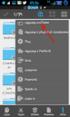 CREAZIONE DI UNA CARTELLA Impostazioni generali Il modulo cartella consente al docente di visualizzare in un unica cartella un insieme di file correlati tra loro, riducendo la dimensione della home page
CREAZIONE DI UNA CARTELLA Impostazioni generali Il modulo cartella consente al docente di visualizzare in un unica cartella un insieme di file correlati tra loro, riducendo la dimensione della home page
CREAZIONE DI UNA CARTELLA
 CREAZIONE DI UNA CARTELLA Impostazioni generali Il modulo cartella consente al docente di visualizzare in un unica cartella un insieme di file correlati tra loro, riducendo la dimensione della home page
CREAZIONE DI UNA CARTELLA Impostazioni generali Il modulo cartella consente al docente di visualizzare in un unica cartella un insieme di file correlati tra loro, riducendo la dimensione della home page
Portale AO Papardo GESTIONE CONTENUTI ALBO PRETORIO 23 GIUGNO 2017
 Portale AO Papardo GESTIONE CONTENUTI ALBO PRETORIO 23 GIUGNO 2017 SOMMARIO Introduzione... 3 AGGIUNTA NUOVO CONTENUTO... 4 MODIFICA/SPOSTAMENTO/ELIMINAZIONE CONTENUTO... 6 AO Papardo Portale web 2 INTRODUZIONE
Portale AO Papardo GESTIONE CONTENUTI ALBO PRETORIO 23 GIUGNO 2017 SOMMARIO Introduzione... 3 AGGIUNTA NUOVO CONTENUTO... 4 MODIFICA/SPOSTAMENTO/ELIMINAZIONE CONTENUTO... 6 AO Papardo Portale web 2 INTRODUZIONE
OPERAZIONI PRELIMINARI
 QUICK GUIDE GESTIONE COMPETENZE (Area Alunni ver. 6.3.5 o successive) Nota Miur 23.02.2017, Prot. 2000 Dalla versione dell Area Alunni indicata è possibile effettuare la completa gestione delle competenze,
QUICK GUIDE GESTIONE COMPETENZE (Area Alunni ver. 6.3.5 o successive) Nota Miur 23.02.2017, Prot. 2000 Dalla versione dell Area Alunni indicata è possibile effettuare la completa gestione delle competenze,
Portale AO Papardo GESTIONE CONTENUTI AMMINISTRAZIONE TRASPARENTE 23 GIUGNO 2017
 Portale AO Papardo GESTIONE CONTENUTI AMMINISTRAZIONE TRASPARENTE 23 GIUGNO 2017 SOMMARIO Introduzione... 3 AGGIUNTA NUOVO CONTENUTO... 4 MODIFICA/SPOSTAMENTO/ELIMINAZIONE CONTENUTO... 6 Creazione di una
Portale AO Papardo GESTIONE CONTENUTI AMMINISTRAZIONE TRASPARENTE 23 GIUGNO 2017 SOMMARIO Introduzione... 3 AGGIUNTA NUOVO CONTENUTO... 4 MODIFICA/SPOSTAMENTO/ELIMINAZIONE CONTENUTO... 6 Creazione di una
ISTRUZIONI PER IL REGISTRO DI CLASSE
 ISTRUZIONI PER IL REGISTRO DI CLASSE Accedere al modulo docenti del portale Argo (dal sito della scuolaregistro elettronicoregistro Docenti) con username e password. I loghi dei due registri, quello di
ISTRUZIONI PER IL REGISTRO DI CLASSE Accedere al modulo docenti del portale Argo (dal sito della scuolaregistro elettronicoregistro Docenti) con username e password. I loghi dei due registri, quello di
Gestione Registro Elettronico e rapporti Scuola-Famiglia Guida alla consultazione della scheda di valutazione online
 Gestione Registro Elettronico e rapporti Scuola-Famiglia Guida alla consultazione della scheda di valutazione online La segreteria scolastica fornirà ad ogni Genitore le credenziali per accedere alla piattaforma
Gestione Registro Elettronico e rapporti Scuola-Famiglia Guida alla consultazione della scheda di valutazione online La segreteria scolastica fornirà ad ogni Genitore le credenziali per accedere alla piattaforma
Guida all utilizzo dei minisiti degli insegnamenti Fac. Economia
 Guida all utilizzo dei minisiti degli insegnamenti Fac. Economia CHE COSA SONO Sono siti dedicati all inserimento delle informazioni relative a ciascun insegnamento (materiale didattico, programma, modalità
Guida all utilizzo dei minisiti degli insegnamenti Fac. Economia CHE COSA SONO Sono siti dedicati all inserimento delle informazioni relative a ciascun insegnamento (materiale didattico, programma, modalità
ARGO SCUOLANEXT Registro Elettronico Personale. Guida per docenti (operazioni principali) di Cristina Cappellano
 ARGO SCUOLANEXT Registro Elettronico Personale Guida per docenti (operazioni principali) di Cristina Cappellano Indice Come accedere ad Argo ScuolaNext Come registrare il proprio orario scolastico Come
ARGO SCUOLANEXT Registro Elettronico Personale Guida per docenti (operazioni principali) di Cristina Cappellano Indice Come accedere ad Argo ScuolaNext Come registrare il proprio orario scolastico Come
Servizi e-business Ispezioni e Collaudi Snam Rete Gas Manuale Ispettore
 Servizi e-business Ispezioni e Collaudi Snam Rete Gas Manuale Ispettore snam.it Gentile Utente, questo manuale illustra l utilizzo del servizio di Ispezioni e Collaudi in qualità di Ispettore. Suggeriamo
Servizi e-business Ispezioni e Collaudi Snam Rete Gas Manuale Ispettore snam.it Gentile Utente, questo manuale illustra l utilizzo del servizio di Ispezioni e Collaudi in qualità di Ispettore. Suggeriamo
Istruzioni utilizzo SiteManager. per il personale comunale
 Istruzioni utilizzo SiteManager per il personale comunale 1 Sommario Modalità di accesso... 3 Struttura del SiteManager... 4 Cosa sono le cartelle e le sottocartelle... 5 Creazione di una cartella... 5
Istruzioni utilizzo SiteManager per il personale comunale 1 Sommario Modalità di accesso... 3 Struttura del SiteManager... 4 Cosa sono le cartelle e le sottocartelle... 5 Creazione di una cartella... 5
Guida all uso del Registro Elettronico da parte delle famiglie. Liceo Classico e Linguistico I. Kant A.S. 2015/2016
 Guida all uso del Registro Elettronico da parte delle famiglie Liceo Classico e Linguistico I. Kant A.S. 2015/2016 Accesso al registro elettronico Per consultare le informazioni relative all andamento
Guida all uso del Registro Elettronico da parte delle famiglie Liceo Classico e Linguistico I. Kant A.S. 2015/2016 Accesso al registro elettronico Per consultare le informazioni relative all andamento
CREAZIONE E INVIO OFFERTA DI APPALTO DA FORNITORE
 PRESTAZIONE DI SERVIZIO CREAZIONE E INVIO OFFERTA DI APPALTO DA FORNITORE 1 Sommario 1 OBIETTIVI DEL DOCUMENTO... 3 2. OFFERTA DEL FORNITORE... 4 2.1 LOG ON 4 2.2 PAGINA INIZIALE..4 2.3 CREAZIONE OFFERTA.7
PRESTAZIONE DI SERVIZIO CREAZIONE E INVIO OFFERTA DI APPALTO DA FORNITORE 1 Sommario 1 OBIETTIVI DEL DOCUMENTO... 3 2. OFFERTA DEL FORNITORE... 4 2.1 LOG ON 4 2.2 PAGINA INIZIALE..4 2.3 CREAZIONE OFFERTA.7
MANUALE PER I DOCENTI: GESTIONE APPELLI E VERBALIZZAZIONE ESAMI ORALI ONLINE
 UNIVERSITÀ DEGLI STUDI DI TORINO MANUALE PER I DOCENTI: GESTIONE APPELLI E VERBALIZZAZIONE ESAMI ORALI ONLINE 1 SOMMARIO ACCESSO ALLA MYUNITO DOCENTI.. 2 GESTIONE LISTA ISCRITTI.....4 INSERIMENTO DI SINGOLI
UNIVERSITÀ DEGLI STUDI DI TORINO MANUALE PER I DOCENTI: GESTIONE APPELLI E VERBALIZZAZIONE ESAMI ORALI ONLINE 1 SOMMARIO ACCESSO ALLA MYUNITO DOCENTI.. 2 GESTIONE LISTA ISCRITTI.....4 INSERIMENTO DI SINGOLI
Guida per l utilizzo della WEB COMMUNITY
 Guida per l utilizzo della WEB COMMUNITY Procedura informatica ESSE3 Versione 1.0 Autore Stato Revisore Gruppo di lavoro ESSE3 Rivisto Capo Ufficio Data 09/05/2011 Distribuito a: Docenti dell Ateneo Gruppo
Guida per l utilizzo della WEB COMMUNITY Procedura informatica ESSE3 Versione 1.0 Autore Stato Revisore Gruppo di lavoro ESSE3 Rivisto Capo Ufficio Data 09/05/2011 Distribuito a: Docenti dell Ateneo Gruppo
Registro voti. Registro elettronico AXIOS. Indice (clicca sul link per aprire la pagina) Registro del docente
 Istituto Comprensivo Toscanini Casorate Sempione Registro elettronico AXIOS Indice (clicca sul link per aprire la pagina) Registro voti Registro voti : Valutazione multipla con obiettivi Cancellazione
Istituto Comprensivo Toscanini Casorate Sempione Registro elettronico AXIOS Indice (clicca sul link per aprire la pagina) Registro voti Registro voti : Valutazione multipla con obiettivi Cancellazione
Ariel. Guida all uso della piattaforma Ariel. La presente guida fornisce informazioni di base sull uso dei siti didattici, in particolare:
 A Ariel Guida all uso della piattaforma Ariel Ariel è la piattaforma Unimi utilizzata dai docenti per mettere a disposizione degli studenti materiali didattici testuali o multimediali o per proporre discussioni
A Ariel Guida all uso della piattaforma Ariel Ariel è la piattaforma Unimi utilizzata dai docenti per mettere a disposizione degli studenti materiali didattici testuali o multimediali o per proporre discussioni
SPORTELLO DIGITALE SCUOLA DIGITALE
 1 SPORTELLO DIGITALE di SCUOLA DIGITALE APPLICAZIONE SPORTELLO DIGITALE DATA CREAZIONE DOCUMENTO 18/04/2018 VERSIONE 1.2.0 DATA ULTIMO AGGIORNAMENTO 18/04/2018 2 SOMMARIO PREFAZIONE... 3 RICHIESTE DA SPORTELLO
1 SPORTELLO DIGITALE di SCUOLA DIGITALE APPLICAZIONE SPORTELLO DIGITALE DATA CREAZIONE DOCUMENTO 18/04/2018 VERSIONE 1.2.0 DATA ULTIMO AGGIORNAMENTO 18/04/2018 2 SOMMARIO PREFAZIONE... 3 RICHIESTE DA SPORTELLO
MANUALE DI SINTESI AD USO DEI DOCENTI PER L UTILIZZO DI NUVOLA (SCRUTINIO ELETTRONICO)
 MANUALE DI SINTESI AD USO DEI DOCENTI PER L UTILIZZO DI NUVOLA (SCRUTINIO ELETTRONICO) N.B. PER L UITLIZZO DI NUVOLA SI CONSIGLIA DI UTILIZZARE IL BROWSER GOOGLE CHROME SCARIBALE AL LINK: http://www.google.it/intl/it/chrome/browser/
MANUALE DI SINTESI AD USO DEI DOCENTI PER L UTILIZZO DI NUVOLA (SCRUTINIO ELETTRONICO) N.B. PER L UITLIZZO DI NUVOLA SI CONSIGLIA DI UTILIZZARE IL BROWSER GOOGLE CHROME SCARIBALE AL LINK: http://www.google.it/intl/it/chrome/browser/
MANUALE PER L UTILIZZO DI SISSIWEB DA PARTE DEI DOCENTI
 MANUALE PER L UTILIZZO DI SISSIWEB DA PARTE DEI DOCENTI Collegarsi ad internet e nella barra degli indirizzi digitare www.ipiacb.it Non appena appare la Home page del sito (figura sotto) cliccare sull
MANUALE PER L UTILIZZO DI SISSIWEB DA PARTE DEI DOCENTI Collegarsi ad internet e nella barra degli indirizzi digitare www.ipiacb.it Non appena appare la Home page del sito (figura sotto) cliccare sull
Area Sistemi di Elaborazione Microinformatica
 Area Redatto da Area Sistemi di Elaborazione Microinformatica Versione Data Modifiche 1.0 31/12/2016 CSI Manuale Portale Affari Legali pag. 1 Portale Affari Legali Ripartizione Affari Legali Indice 1.
Area Redatto da Area Sistemi di Elaborazione Microinformatica Versione Data Modifiche 1.0 31/12/2016 CSI Manuale Portale Affari Legali pag. 1 Portale Affari Legali Ripartizione Affari Legali Indice 1.
TUTORIAL DOUBLECHECK
 TUTORIAL DOUBLECHECK Per avviare la procedura cliccare sull icona matita (Gestione Pubblicazioni) posta in alto a destra. Per continuare la procedura cliccare su procedi Se la Data ultimi prodotti inseriti
TUTORIAL DOUBLECHECK Per avviare la procedura cliccare sull icona matita (Gestione Pubblicazioni) posta in alto a destra. Per continuare la procedura cliccare su procedi Se la Data ultimi prodotti inseriti
GUIDA OPERATIVA SULLA PIATTAFORMA MOODLE INTEGRATA AL REGISTRO ELETTRONICO MASTERCOM
 GUIDA OPERATIVA SULLA PIATTAFORMA MOODLE INTEGRATA AL REGISTRO ELETTRONICO MASTERCOM FASI OPERATIVE Entrare nel registro elettronico, cliccare su consultazione e scegliere la classe. Selezionare Aula virtuale
GUIDA OPERATIVA SULLA PIATTAFORMA MOODLE INTEGRATA AL REGISTRO ELETTRONICO MASTERCOM FASI OPERATIVE Entrare nel registro elettronico, cliccare su consultazione e scegliere la classe. Selezionare Aula virtuale
Come ottenere una videata unica con i voti scritti e orali e la media tra tutti i voti
 Dove inserire e visualizzare facilmente le verifiche settimanali o altro tipo di attività programmata All interno del registro, nella sezione promemoria, è possibile inserire da parte del docente della
Dove inserire e visualizzare facilmente le verifiche settimanali o altro tipo di attività programmata All interno del registro, nella sezione promemoria, è possibile inserire da parte del docente della
GALLERY. Album immagini
 GALLERY In questo menù del pannello di amministrazione si trovano tutte le funzioni utili alla gestione delle foto, dei video e degli album da inserire all'interno delle pagine con funzione ALBUM IMMAGINI
GALLERY In questo menù del pannello di amministrazione si trovano tutte le funzioni utili alla gestione delle foto, dei video e degli album da inserire all'interno delle pagine con funzione ALBUM IMMAGINI
TENDER DUE s.a.s. di Giorgio Rosi
 GUIDA UTILIZZO REGISTRO ELETTRONICO Una volta effettuato l accesso al programma Scuolanext raggiungiamo la seguente schermata Per aprire il registro cliccare sull icona con libro BLU, nel menù a sinistra.
GUIDA UTILIZZO REGISTRO ELETTRONICO Una volta effettuato l accesso al programma Scuolanext raggiungiamo la seguente schermata Per aprire il registro cliccare sull icona con libro BLU, nel menù a sinistra.
INCOMUNE.NET 4.0 Powered by Contao CMS Open Source
 INCOMUNE.NET 4.0 Powered by Contao CMS Open Source Sistema di Trattamento dei contenuti - Manuale di Utilizzo IDEA Sistemi S.as. Tecnologie Digitali per la Pubblica Amministrazione Via Burolo, 30 10015
INCOMUNE.NET 4.0 Powered by Contao CMS Open Source Sistema di Trattamento dei contenuti - Manuale di Utilizzo IDEA Sistemi S.as. Tecnologie Digitali per la Pubblica Amministrazione Via Burolo, 30 10015
I.I.S. Via Copernico
 Anno 2018/2019 nel registro elettronico La presente guida si prefigge lo scopo di assistere i docenti nell inserimento dell orario di ricevimento settimanale nel registro elettronico, in modo chiaro, sintetico
Anno 2018/2019 nel registro elettronico La presente guida si prefigge lo scopo di assistere i docenti nell inserimento dell orario di ricevimento settimanale nel registro elettronico, in modo chiaro, sintetico
Istruzioni utilizzo Sitemanager area Amministrazione Trasparente per il personale comunale
 Istruzioni utilizzo Sitemanager area Amministrazione Trasparente per il personale comunale Sommario Modalità di accesso... 4 Struttura del Sitemanager... 5 Cosa sono le cartelle e le sottocartelle... 6
Istruzioni utilizzo Sitemanager area Amministrazione Trasparente per il personale comunale Sommario Modalità di accesso... 4 Struttura del Sitemanager... 5 Cosa sono le cartelle e le sottocartelle... 6
LOTTI INTERATTIVI. Quello sopra riportato è un esempio di un file CSV.
 LOTTI INTERATTIVI A seguito dell incontro del 05/07/2016, che ha visto coinvolti diversi clienti provenienti da diverse realtà aziendali, è emerso un certo interesse in merito alla nuova funzionalità di
LOTTI INTERATTIVI A seguito dell incontro del 05/07/2016, che ha visto coinvolti diversi clienti provenienti da diverse realtà aziendali, è emerso un certo interesse in merito alla nuova funzionalità di
UNIVERSITÀ DEGLI STUDI DI TORINO
 UNIVERSITÀ DEGLI STUDI DI TORINO MANUALE PER I DOCENTI: GESTIONE APPELLI E VERBALIZZAZIONE ESAMI ONLINE - Scuole di specializzazione (Area medica) - 1 SOMMARIO Accesso alla MYUniTo Docente...3 Gestione
UNIVERSITÀ DEGLI STUDI DI TORINO MANUALE PER I DOCENTI: GESTIONE APPELLI E VERBALIZZAZIONE ESAMI ONLINE - Scuole di specializzazione (Area medica) - 1 SOMMARIO Accesso alla MYUniTo Docente...3 Gestione
INDICE 1. ACCESSO. 4. DOCUMENTI 4.1 Bacheca della scuola/classe 4.2 Pagellino 4.3 Pagella. 5. UTILITA 5.1 Cambio password 6.
 TUTORIAL Il seguente tutorial si riferisce alla corretta procedura di accesso al sistema ScuolaNext, tramite il quale i genitori, relativamente ai propri figli, possono: verificare i dati anagrafici; consultare
TUTORIAL Il seguente tutorial si riferisce alla corretta procedura di accesso al sistema ScuolaNext, tramite il quale i genitori, relativamente ai propri figli, possono: verificare i dati anagrafici; consultare
Guida a Getrix: Indice Multimedia Virtual tour
 Guida a Getrix: Indice Multimedia Virtual tour Multimedia pag. 2 - VIRTUAL TOUR: Crea Modifica Cancella Vedi Virtual tour (Multimedia Virtual tour) pag. 2 - Creare un Virtual tour: Caricare le immagini
Guida a Getrix: Indice Multimedia Virtual tour Multimedia pag. 2 - VIRTUAL TOUR: Crea Modifica Cancella Vedi Virtual tour (Multimedia Virtual tour) pag. 2 - Creare un Virtual tour: Caricare le immagini
PROGRAMMA OPERATIVO NAZIONALE Per la Scuola - competenze e ambienti per l apprendimento Manuale per la Documentazione delle Selezioni del personale
 PROGRAMMA OPERATIVO NAZIONALE Per la Scuola - competenze e ambienti per l apprendimento Manuale per la Documentazione delle Selezioni del personale per la formazione MANUALE OPERATIVO DOCUMENTAZIONE (MOD)
PROGRAMMA OPERATIVO NAZIONALE Per la Scuola - competenze e ambienti per l apprendimento Manuale per la Documentazione delle Selezioni del personale per la formazione MANUALE OPERATIVO DOCUMENTAZIONE (MOD)
RE Genitori e Alunni
 RE Genitori e Alunni Premessa Alcune delle funzionalità prima presenti in SISSIWEB sono state trasferite nella più accattivante interfaccia di RE, tra queste ci sono quelle legate al rapporto scuola famiglia
RE Genitori e Alunni Premessa Alcune delle funzionalità prima presenti in SISSIWEB sono state trasferite nella più accattivante interfaccia di RE, tra queste ci sono quelle legate al rapporto scuola famiglia
INDICAZIONI UTILI ALL UTILIZZO NUOVA POSTA ELETTRONICA
 INDICAZIONI UTILI ALL UTILIZZO NUOVA POSTA ELETTRONICA Accesso alla casella di posta Personale L accesso può avvenire o partendo dall area riservata del sito web (Intranet) selezionando Web Mail Fig. 1
INDICAZIONI UTILI ALL UTILIZZO NUOVA POSTA ELETTRONICA Accesso alla casella di posta Personale L accesso può avvenire o partendo dall area riservata del sito web (Intranet) selezionando Web Mail Fig. 1
MANUALE PER I DOCENTI: GESTIONE APPELLI E VERBALIZZAZIONE ESAMI ONLINE ESAMI SCRITTI
 UNIVERSITÀ DEGLI STUDI DI TORINO MANUALE PER I DOCENTI: GESTIONE APPELLI E VERBALIZZAZIONE ESAMI ONLINE ESAMI SCRITTI 1 SOMMARIO ACCESSO ALLA MYUNITO DOCENTE...3 GESTIONE LISTA ISCRITTI...4 INSERIMENTO
UNIVERSITÀ DEGLI STUDI DI TORINO MANUALE PER I DOCENTI: GESTIONE APPELLI E VERBALIZZAZIONE ESAMI ONLINE ESAMI SCRITTI 1 SOMMARIO ACCESSO ALLA MYUNITO DOCENTE...3 GESTIONE LISTA ISCRITTI...4 INSERIMENTO
- Coordinatore Scuola -
 MANUALE DI ISTRUZIONI PER L USO DELLA PIATTAFORMA AVATAR - Coordinatore Scuola - I bottoni funzione di Avatar Piccolo riquadro dedicato alla spiegazione dei bottoni-funzione che sono presenti all interno
MANUALE DI ISTRUZIONI PER L USO DELLA PIATTAFORMA AVATAR - Coordinatore Scuola - I bottoni funzione di Avatar Piccolo riquadro dedicato alla spiegazione dei bottoni-funzione che sono presenti all interno
BREVE GUIDA ALLA CONSULTAZIONE DEL REGISTRO ELETTRONICO DA PARTE DEI GENITORI
 BREVE GUIDA ALLA CONSULTAZIONE DEL REGISTRO ELETTRONICO DA PARTE DEI GENITORI Dal corrente anno scolastico tutti i genitori potranno seguire l andamento didattico-disciplinare dei propri figli, accedendo
BREVE GUIDA ALLA CONSULTAZIONE DEL REGISTRO ELETTRONICO DA PARTE DEI GENITORI Dal corrente anno scolastico tutti i genitori potranno seguire l andamento didattico-disciplinare dei propri figli, accedendo
Manuale registro elettronico per docenti
 Manuale registro elettronico per docenti INDICE 1. EFFETTUARE L ACCESSO 2. GESTIONE REGISTRI 3. LAVORARE SUI REGISTRI 4. LAVORARE SUGLI SCRUTINI 5. CAMBIARE PASSWORD 6. PROGRAMMAZIONE 7. USCITA 1. Effettuare
Manuale registro elettronico per docenti INDICE 1. EFFETTUARE L ACCESSO 2. GESTIONE REGISTRI 3. LAVORARE SUI REGISTRI 4. LAVORARE SUGLI SCRUTINI 5. CAMBIARE PASSWORD 6. PROGRAMMAZIONE 7. USCITA 1. Effettuare
5 Invio di Integrazioni e Conformazioni (per pratiche già trasmesse)
 5 Invio di Integrazioni e Conformazioni (per pratiche già trasmesse) NOTA : La funzionalità descritta in questo capitolo, è presente soltanto per alcuni Comuni Dopo che l utente ha inviato una pratica
5 Invio di Integrazioni e Conformazioni (per pratiche già trasmesse) NOTA : La funzionalità descritta in questo capitolo, è presente soltanto per alcuni Comuni Dopo che l utente ha inviato una pratica
Funzione Strumentale Innovazione Tecnologica. Ins. Salvo D accorso VADEMECUM REGISTRO SPAGGIARI
 Funzione Strumentale Innovazione Tecnologica Ins. Salvo D accorso VADEMECUM REGISTRO SPAGGIARI Sommario 1. Accesso al sistema 2. Registro delle mie classi 3. Registro di classe 4. Giustificazioni 5. Firma
Funzione Strumentale Innovazione Tecnologica Ins. Salvo D accorso VADEMECUM REGISTRO SPAGGIARI Sommario 1. Accesso al sistema 2. Registro delle mie classi 3. Registro di classe 4. Giustificazioni 5. Firma
ESAMI DI STATO WEB SCUOLA SECONDARIA DI I GRADO
 1 ESAMI DI STATO WEB SCUOLA SECONDARIA DI I GRADO (Area Alunni versione 6.3.5 o successive) Da questa versione dell area alunni è possibile esportare i dati delle commissioni d esame e dei relativi candidati
1 ESAMI DI STATO WEB SCUOLA SECONDARIA DI I GRADO (Area Alunni versione 6.3.5 o successive) Da questa versione dell area alunni è possibile esportare i dati delle commissioni d esame e dei relativi candidati
ISTITUTO TECNICO STATALE PER IL SETTORE ECONOMICO - TURISMO LICEO LINGUISTICO PIER PAOLO PASOLINI MILANO
 ISTITUTO TECNICO STATALE PER IL SETTORE ECONOMICO - TURISMO LICEO LINGUISTICO PIER PAOLO PASOLINI 20134 MILANO Via L. Bistolfi, 15 Tel 02.2104001 E-mail: mitn02000x@istruzione.it PEC: mitn02000x@pec.istruzione.it
ISTITUTO TECNICO STATALE PER IL SETTORE ECONOMICO - TURISMO LICEO LINGUISTICO PIER PAOLO PASOLINI 20134 MILANO Via L. Bistolfi, 15 Tel 02.2104001 E-mail: mitn02000x@istruzione.it PEC: mitn02000x@pec.istruzione.it
SCHEDA PERSONALE ATTENZIONE
 SCHEDA PERSONALE ATTENZIONE Per effettuare le operazioni dettagliate in questa guida OCCORRE AUTENTICARSI AL PORTALE CON LE CREDENZIALI UTILIZZATE PER ACCEDERE A VIS.PER La Scheda personale dell utente
SCHEDA PERSONALE ATTENZIONE Per effettuare le operazioni dettagliate in questa guida OCCORRE AUTENTICARSI AL PORTALE CON LE CREDENZIALI UTILIZZATE PER ACCEDERE A VIS.PER La Scheda personale dell utente
MANUALE QUADERNO ELETTRONICO Rev. 02
 I.T.I. «G. MARCONI» - PADOVA G.R.I.S.D. grisdmarconipadova@gmail.com G.R.I.S.D. Gestione Risorse Informatiche e Sicurezza Dati Resp. A. Melandri Data doc: Pag. 1/17 24/03/2014 MANUALE QUADERNO ELETTRONICO
I.T.I. «G. MARCONI» - PADOVA G.R.I.S.D. grisdmarconipadova@gmail.com G.R.I.S.D. Gestione Risorse Informatiche e Sicurezza Dati Resp. A. Melandri Data doc: Pag. 1/17 24/03/2014 MANUALE QUADERNO ELETTRONICO
Manuale d utilizzo. Indice:
 Manuale d utilizzo Indice: - L interfaccia (area di gestione) pag. 2 - Menu lingua pag. 3 - La gestione delle cartelle pag. 4 - Menu novità pag. 7 - I contatti pag. 8 - Gestione delle aree destra e sinistra
Manuale d utilizzo Indice: - L interfaccia (area di gestione) pag. 2 - Menu lingua pag. 3 - La gestione delle cartelle pag. 4 - Menu novità pag. 7 - I contatti pag. 8 - Gestione delle aree destra e sinistra
UNIVERSITÀ DEGLI STUDI DI MILANO - BICOCCA Area Segreterie Studenti
 Guida per gli studenti Iscrizione alla prova parziale e finale 1 Indice Procedura di iscrizione alla prova parziale... 3 Procedura di iscrizione ad un appello aperto come prova finale... 5 2 Procedura
Guida per gli studenti Iscrizione alla prova parziale e finale 1 Indice Procedura di iscrizione alla prova parziale... 3 Procedura di iscrizione ad un appello aperto come prova finale... 5 2 Procedura
GUIDA ALL INSERIMENTO DI TESTI E DOCUMENTI NEL NUOVO SITO DEL COMUNE DI CERVIA Versione 1.0
 GUIDA ALL INSERIMENTO DI TESTI E DOCUMENTI NEL NUOVO SITO DEL COMUNE DI CERVIA Versione 1.0 Indice - ACCESSO AL BACKEND DEL SITO WEB e LOGIN - INSERIMENTO FILE IN GESTIONE FILE - INSERIMENTO NEWS Realizzato
GUIDA ALL INSERIMENTO DI TESTI E DOCUMENTI NEL NUOVO SITO DEL COMUNE DI CERVIA Versione 1.0 Indice - ACCESSO AL BACKEND DEL SITO WEB e LOGIN - INSERIMENTO FILE IN GESTIONE FILE - INSERIMENTO NEWS Realizzato
CARICAMENTO VOTI SUL TABELLONE DEGLI SCRUTINI
 CARICAMENTO VOTI SUL TABELLONE DEGLI SCRUTINI Accedono al caricamento dei voti periodici, i docenti standard (unicamente per le proprie classi e materie) e il docente coordinatore di classe che gestisce
CARICAMENTO VOTI SUL TABELLONE DEGLI SCRUTINI Accedono al caricamento dei voti periodici, i docenti standard (unicamente per le proprie classi e materie) e il docente coordinatore di classe che gestisce
Pagina di benvenuto. Accanto c'è il calendario che è uno strumento grazie al quale conoscere tutti gli impegni didattici in programma.
 Pagina di benvenuto Benvenuto su Docens. Questa è la pagina in cui l'allievo ha a disposizione tutti gli strumenti per svolgere il suo lavoro. Tutto è racchiuso in un'unica schermata e risulta molto chiaro
Pagina di benvenuto Benvenuto su Docens. Questa è la pagina in cui l'allievo ha a disposizione tutti gli strumenti per svolgere il suo lavoro. Tutto è racchiuso in un'unica schermata e risulta molto chiaro
GUIDA OPERATIVA ALLA GESTIONE DEI PIANI APPROVATI SU A.F.A.
 GUIDA OPERATIVA ALLA GESTIONE DEI PIANI APPROVATI SU A.F.A. La presente guida approfondisce a livello operativo i passaggi di compilazione previsti all interno della piattaforma informatica per la gestione
GUIDA OPERATIVA ALLA GESTIONE DEI PIANI APPROVATI SU A.F.A. La presente guida approfondisce a livello operativo i passaggi di compilazione previsti all interno della piattaforma informatica per la gestione
GESTIONE PROFILI FORMATIVI
 GESTIONE PROFILI FORMATIVI REGIONE CAMPANIA Osservatorio dell apprendistato ERFEA 16 ottobre 2017 Autore: Kristina La Pietra GESTIONE PROFILI FORMATIVI Il portale messo a disposizione agli enti, ancora
GESTIONE PROFILI FORMATIVI REGIONE CAMPANIA Osservatorio dell apprendistato ERFEA 16 ottobre 2017 Autore: Kristina La Pietra GESTIONE PROFILI FORMATIVI Il portale messo a disposizione agli enti, ancora
Istruzioni per l iscrizione ai concorsi di ammissione ai percorsi di formazione per il sostegno
 Istruzioni per l iscrizione ai concorsi di ammissione ai percorsi di formazione per il sostegno 1) Accedere ad Esse3 con le proprie credenziali e cliccare sul menu in alto a destra. Se non si hanno le
Istruzioni per l iscrizione ai concorsi di ammissione ai percorsi di formazione per il sostegno 1) Accedere ad Esse3 con le proprie credenziali e cliccare sul menu in alto a destra. Se non si hanno le
2. Inserire il nome del progetto (nella cartella Didapages: verrà creata una sottocartella con il nome del progetto)
 2. Inserire il nome del progetto (nella cartella Didapages: verrà creata una sottocartella con il nome del progetto) 3. scegliere il numero di pagine del libro, inserire il nome del libro, l autore, la
2. Inserire il nome del progetto (nella cartella Didapages: verrà creata una sottocartella con il nome del progetto) 3. scegliere il numero di pagine del libro, inserire il nome del libro, l autore, la
Guida all'utilizzo della piattaforma e-learning
 Corsi di specializzazione per le attività di sostegno Guida all'utilizzo della piattaforma e-learning Per utilizzare la piattaforma e-learning dei corsi di specializzazione per le attività di sostegno
Corsi di specializzazione per le attività di sostegno Guida all'utilizzo della piattaforma e-learning Per utilizzare la piattaforma e-learning dei corsi di specializzazione per le attività di sostegno
QUADERNO ELETTRONICO MASTERCOM PRO
 QUADERNO ELETTRONICO MASTERCOM PRO In questa sezione del manuale è spiegato dettagliatamente l'utilizzo del 'Quaderno Elettronico MasterCom Pro'. Assimilare i principi di funzionamento del software è estremamente
QUADERNO ELETTRONICO MASTERCOM PRO In questa sezione del manuale è spiegato dettagliatamente l'utilizzo del 'Quaderno Elettronico MasterCom Pro'. Assimilare i principi di funzionamento del software è estremamente
PROGRAMMA OPERATIVO NAZIONALE Per la Scuola - competenze e ambienti per l apprendimento Manuale per la Documentazione delle Selezioni del personale
 PROGRAMMA OPERATIVO NAZIONALE Per la Scuola - competenze e ambienti per l apprendimento Manuale per la Documentazione delle Selezioni del personale per la formazione MANUALE OPERATIVO DOCUMENTAZIONE (MOD)
PROGRAMMA OPERATIVO NAZIONALE Per la Scuola - competenze e ambienti per l apprendimento Manuale per la Documentazione delle Selezioni del personale per la formazione MANUALE OPERATIVO DOCUMENTAZIONE (MOD)
ISTITUTO COMPRENSIVO «TRENTO 5» Trento (TN) Via San Giovanni Bosco, 8 CF
 ISTITUTO COMPRENSIVO «TRENTO 5» 38122 Trento (TN) Via San Giovanni Bosco, 8 CF 80016460224 Tel. 0461/263331 - Fax 0461/984463 www.istitutotrento5.it segr.ic.tn5@scuole.provincia.tn.it ic.tn5@pec.provincia.tn.it
ISTITUTO COMPRENSIVO «TRENTO 5» 38122 Trento (TN) Via San Giovanni Bosco, 8 CF 80016460224 Tel. 0461/263331 - Fax 0461/984463 www.istitutotrento5.it segr.ic.tn5@scuole.provincia.tn.it ic.tn5@pec.provincia.tn.it
FAQ Le risposte alle domande più frequenti
 FAQ Le risposte alle domande più frequenti Sommario Sommario... 1 Come si apre un NUOVO registro... 3 Come si compila un Registro Settimana Tipo oppure Attività singola?... 4 Dopo aver inserito delle lezioni
FAQ Le risposte alle domande più frequenti Sommario Sommario... 1 Come si apre un NUOVO registro... 3 Come si compila un Registro Settimana Tipo oppure Attività singola?... 4 Dopo aver inserito delle lezioni
Indicazioni operative essenziali all utilizzo del REGISTRO ELETTRONICO NUVOLA
 ISTITUTO COMPRENSIVO J. F. KENNEDY Scuola Primaria - Secondaria di primo grado Indicazioni operative essenziali all utilizzo del REGISTRO ELETTRONICO NUVOLA MODALITÀ OPERATIVA Riguardano le modalità operative
ISTITUTO COMPRENSIVO J. F. KENNEDY Scuola Primaria - Secondaria di primo grado Indicazioni operative essenziali all utilizzo del REGISTRO ELETTRONICO NUVOLA MODALITÀ OPERATIVA Riguardano le modalità operative
BREVE GUIDA ALL UTILIZZO DI
 BREVE GUIDA ALL UTILIZZO DI Concetti generali di PowerPoint Aprire PowerPoint L apertura del programma Microsoft PowerPoint dipende dal sistema operativo che si utilizza per la gestione del computer. In
BREVE GUIDA ALL UTILIZZO DI Concetti generali di PowerPoint Aprire PowerPoint L apertura del programma Microsoft PowerPoint dipende dal sistema operativo che si utilizza per la gestione del computer. In
Una volta effettuato l accesso all ambiente, finché non si è provveduto a creare la propria classe virtuale compare questo messaggio
 Formazione della classe virtuale e assegnazione di attività allo studente pag. 1 di 13 Minitutorial per la formazione delle classi virtuali e per l assegnazione delle attività Docente: Nome Cognome Una
Formazione della classe virtuale e assegnazione di attività allo studente pag. 1 di 13 Minitutorial per la formazione delle classi virtuali e per l assegnazione delle attività Docente: Nome Cognome Una
Gestione Vaccinazioni Modulo SOLE
 Gestione Vaccinazioni Modulo SOLE Per la gestione delle Vaccinazioni all interno dell Applicativo di Cartella Clinica (d ora in avanti abbreviata in ACC), sono a disposizione i seguenti menù con relativi
Gestione Vaccinazioni Modulo SOLE Per la gestione delle Vaccinazioni all interno dell Applicativo di Cartella Clinica (d ora in avanti abbreviata in ACC), sono a disposizione i seguenti menù con relativi
REGISTRO DI CLASSE. Indice Del Manuale. 1 - Introduzione al Manuale Operativo. 2 - Come Accedere al Registro di Classe
 REGISTRO DI CLASSE Indice Del Manuale 1 - Introduzione al Manuale Operativo 2 - Come Accedere al Registro di Classe 3 - Come Utilizzare il Registro di Classe 3.1 - Il lavoro del docente della prima ora
REGISTRO DI CLASSE Indice Del Manuale 1 - Introduzione al Manuale Operativo 2 - Come Accedere al Registro di Classe 3 - Come Utilizzare il Registro di Classe 3.1 - Il lavoro del docente della prima ora
ISCRIZIONI. Impostazioni form ECDL
 ISCRIZIONI In questo menù del pannello di amministrazione vengono gestite le iscrizioni ai corsi ECDL e agli eventi generici impostabili. E' possibile creare gli eventi per una determinata data e visualizzare
ISCRIZIONI In questo menù del pannello di amministrazione vengono gestite le iscrizioni ai corsi ECDL e agli eventi generici impostabili. E' possibile creare gli eventi per una determinata data e visualizzare
QUADERNO ELETTRONICO MASTERCOM PRO
 QUADERNO ELETTRONICO MASTERCOM PRO In questa sezione del manuale è spiegato dettagliatamente l'utilizzo del 'Quaderno Elettronico MasterCom Pro'. Assimilare i principi di funzionamento del software è estremamente
QUADERNO ELETTRONICO MASTERCOM PRO In questa sezione del manuale è spiegato dettagliatamente l'utilizzo del 'Quaderno Elettronico MasterCom Pro'. Assimilare i principi di funzionamento del software è estremamente
Manuale rapido agenda Zimbra. Per entrare nella propria agenda via web digitare il link https://smail.regione.toscana.it
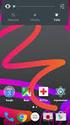 Manuale rapido agenda Zimbra Per entrare nella propria agenda via web digitare il link https://smail.regione.toscana.it Inserire Nome utente = indirizzo di posta elettronica (es. nome.cognome@regione.toscana.it)
Manuale rapido agenda Zimbra Per entrare nella propria agenda via web digitare il link https://smail.regione.toscana.it Inserire Nome utente = indirizzo di posta elettronica (es. nome.cognome@regione.toscana.it)
Aule. La classe in questo caso è composta solamente dal nome. Inserire quindi tale attributo all'interno della casella di testo indicata.
 PRENOTAZIONI In questo menù del pannello di amministrazione è possibile gestire la prenotazione delle aule e tutti i componenti che la costituiscono. Classi In questa sezione vengono gestite le classi
PRENOTAZIONI In questo menù del pannello di amministrazione è possibile gestire la prenotazione delle aule e tutti i componenti che la costituiscono. Classi In questa sezione vengono gestite le classi
GUIDA ALL'UTILIZZO DEL REGISTRO ELETTRONICO
 GUIDA ALL'UTILIZZO DEL REGISTRO ELETTRONICO Per accedere usare browser Mozilla Firefox o Chrome INDIRIZZO https://web.spaggiari.eu/home/app/default/login.php?custcode=veme0061 ( SI CONSIGLIA DI SALVARLO
GUIDA ALL'UTILIZZO DEL REGISTRO ELETTRONICO Per accedere usare browser Mozilla Firefox o Chrome INDIRIZZO https://web.spaggiari.eu/home/app/default/login.php?custcode=veme0061 ( SI CONSIGLIA DI SALVARLO
ISCRIZIONE AD UN CONCORSO
 Questa guida ha lo scopo di illustrati la procedura da seguire per effettuare l iscrizione ad un concorso di qualsiasi tipo: Concorsi per l accesso a numero programmato (nazionale o locale) Concorsi per
Questa guida ha lo scopo di illustrati la procedura da seguire per effettuare l iscrizione ad un concorso di qualsiasi tipo: Concorsi per l accesso a numero programmato (nazionale o locale) Concorsi per
Applicazione ios (v )
 2016 MANUALE LIVEBOX CLUB Applicazione ios (v. 3.1.4) http://www.liveboxcloud.com Sommario 1. PREMESSA PER GLI UTENTI IOS 10... 2 2. LOGIN... 4 3. MENU... 5 3.1 RECENTI... 6 3.2 APPLICAZIONI... 8 3.2.1
2016 MANUALE LIVEBOX CLUB Applicazione ios (v. 3.1.4) http://www.liveboxcloud.com Sommario 1. PREMESSA PER GLI UTENTI IOS 10... 2 2. LOGIN... 4 3. MENU... 5 3.1 RECENTI... 6 3.2 APPLICAZIONI... 8 3.2.1
AMS Campus - Inserimento e pubblicazione dei materiali didattici
 AMS Campus - Inserimento e pubblicazione dei materiali didattici E possibile accedere al servizio tramite il Portale Docente* o direttamente dalla url http://campus.unibo.it/ AMS Campus ha implementato
AMS Campus - Inserimento e pubblicazione dei materiali didattici E possibile accedere al servizio tramite il Portale Docente* o direttamente dalla url http://campus.unibo.it/ AMS Campus ha implementato
Nuvola. Manuale Operativo di riferimento rapido. Info e assistenza: Massimiliano Del Gaizo Tel Mail:
 Nuvola Manuale Operativo di riferimento rapido Info e assistenza: Massimiliano Del Gaizo Tel. +39.333.698.62.49 Mail: m.delgaizo@ermesinformatica.it Ultimo aggiornamento 6.7.2016 Sommario 1. Inserire un
Nuvola Manuale Operativo di riferimento rapido Info e assistenza: Massimiliano Del Gaizo Tel. +39.333.698.62.49 Mail: m.delgaizo@ermesinformatica.it Ultimo aggiornamento 6.7.2016 Sommario 1. Inserire un
Linee guida per gli utenti di forum
 Linee guida per gli utenti di forum Il forum è:? lo strumento principale per condividere impressioni, opinioni, documenti di lavoro ma soprattutto alimentare la comunità dei docenti;? uno strumento per
Linee guida per gli utenti di forum Il forum è:? lo strumento principale per condividere impressioni, opinioni, documenti di lavoro ma soprattutto alimentare la comunità dei docenti;? uno strumento per
GUIDA ALL INSERIMENTO DEI PROGETTI NEL GESTIONALE REGIONALE
 DGR 1148 : Assegni di ricerca GUIDA ALL INSERIMENTO DEI PROGETTI NEL GESTIONALE REGIONALE Servizio Networking, Finanziamenti e Sviluppo Progetti per l Integrazione nel Territorio via del Risorgimento,
DGR 1148 : Assegni di ricerca GUIDA ALL INSERIMENTO DEI PROGETTI NEL GESTIONALE REGIONALE Servizio Networking, Finanziamenti e Sviluppo Progetti per l Integrazione nel Territorio via del Risorgimento,
Registro elettronico AXIOS SCRUTINI
 Registro elettronico AXIOS SCRUTINI 1 - Inserimento Voti proposti pag. 1 2 - Inserimento Voto Proposto Comportamento pag. 4 3 - Inserimento Giudizi comportamento e Giudizi globali pag. 5 4 - Copia voti
Registro elettronico AXIOS SCRUTINI 1 - Inserimento Voti proposti pag. 1 2 - Inserimento Voto Proposto Comportamento pag. 4 3 - Inserimento Giudizi comportamento e Giudizi globali pag. 5 4 - Copia voti
COLLOQUI AREA DOCENTE
 Parte III - Pagina 1 di 5 COLLOQUI AREA DOCENTE 1. MODULO COLLOQUI Il modulo Colloqui permette le seguenti possibilità: - possibilità per i docenti di tenere uno storico dei colloqui, con opportune annotazioni
Parte III - Pagina 1 di 5 COLLOQUI AREA DOCENTE 1. MODULO COLLOQUI Il modulo Colloqui permette le seguenti possibilità: - possibilità per i docenti di tenere uno storico dei colloqui, con opportune annotazioni
LINEE GUIDA PER GLI ENTI ADERENTI. Raccolta Fabbisogni: Referente
 LINEE GUIDA PER GLI ENTI ADERENTI Raccolta Fabbisogni: Referente Versione 5.0 del 01/02/2017 2 LINEE GUIDA PER GLI ENTI ADERENTI Indice Introduzione... 3 Gestione Raccolta Fabbisogni... 3 Richiesta Fabbisogni
LINEE GUIDA PER GLI ENTI ADERENTI Raccolta Fabbisogni: Referente Versione 5.0 del 01/02/2017 2 LINEE GUIDA PER GLI ENTI ADERENTI Indice Introduzione... 3 Gestione Raccolta Fabbisogni... 3 Richiesta Fabbisogni
MANUALE SCRUTINI SESSIONE FINALE
 MANUALE SCRUTINI SESSIONE FINALE Gestione scrutini Area Coordinatori / Preside / Segreteria Fase Preliminare Cliccando sulla voce Impostazione nell area coordinatori del registro elettronico (accedendo
MANUALE SCRUTINI SESSIONE FINALE Gestione scrutini Area Coordinatori / Preside / Segreteria Fase Preliminare Cliccando sulla voce Impostazione nell area coordinatori del registro elettronico (accedendo
1. Accedere al Registro Elettronico
 1. Accedere al Registro Elettronico Per accedere al Registro Elettronico NETTuno, recarsi all indirizzo: https://registroelettronico.nettunopa.it/ Autenticarsi inserendo il proprio nome utente e la password.
1. Accedere al Registro Elettronico Per accedere al Registro Elettronico NETTuno, recarsi all indirizzo: https://registroelettronico.nettunopa.it/ Autenticarsi inserendo il proprio nome utente e la password.
Guida all utilizzo del programma SCL+ Nozioni base
 Guida all utilizzo del programma SCL+ Nozioni base Argomenti - anagrafiche: inserimento clienti; dichiarazione di intento; inserimento sedi; articoli; inserimento operatori esterni; - conto lavorazione:
Guida all utilizzo del programma SCL+ Nozioni base Argomenti - anagrafiche: inserimento clienti; dichiarazione di intento; inserimento sedi; articoli; inserimento operatori esterni; - conto lavorazione:
Guida per la gestione del registro delle lezioni tramite applicativo ESSE3
 Università degli Studi dell Aquila Guida per la gestione del registro delle lezioni tramite applicativo ESSE3 (ultimo aggiornamento: 22/10/2013) 1 Indice Premessa.. 2 1. Il Registro lezioni.. 2 1.1 La
Università degli Studi dell Aquila Guida per la gestione del registro delle lezioni tramite applicativo ESSE3 (ultimo aggiornamento: 22/10/2013) 1 Indice Premessa.. 2 1. Il Registro lezioni.. 2 1.1 La
DMX LIGHTPLAYER Introduzione...2 Libreria DMX...3 Programmazione dei canali...7 Creazione di uno show...11
 DMX LIGHTPLAYER Introduzione...2 Libreria DMX...3 Programmazione dei canali...7 Creazione di uno show...11 Introduzione Il software DMX LightPlayer è semplice da utilizzare. Possibilità di importare un
DMX LIGHTPLAYER Introduzione...2 Libreria DMX...3 Programmazione dei canali...7 Creazione di uno show...11 Introduzione Il software DMX LightPlayer è semplice da utilizzare. Possibilità di importare un
Corso di Cmap Tools. 5-Lavorare con le risorse
 Corso di Cmap Tools 5-Lavorare con le risorse 1 Prerequisiti Utilizzo elementare del computer Caricare (uploading) file in rete Scaricare (downloading) file dalla rete 2 1 Introduzione In questa Unità
Corso di Cmap Tools 5-Lavorare con le risorse 1 Prerequisiti Utilizzo elementare del computer Caricare (uploading) file in rete Scaricare (downloading) file dalla rete 2 1 Introduzione In questa Unità
Appunti REGISTRO CLASSE VIVA Daniele Binda (ogni rifermento a classe e nomi studenti è fittizio)
 Appunti REGISTRO CLASSE VIVA Daniele Binda (ogni rifermento a classe e nomi studenti è fittizio) Quando viene inserita la password non memorizzare mai l acceso (Inserire Cod scuola, Utente e Password:
Appunti REGISTRO CLASSE VIVA Daniele Binda (ogni rifermento a classe e nomi studenti è fittizio) Quando viene inserita la password non memorizzare mai l acceso (Inserire Cod scuola, Utente e Password:
AVVIO ANNO SCOLASTICO 2014/2015
 AVVIO ANNO SCOLASTICO 2014/2015 N.B. Per le nuove Scuole prima di poter effettuare le operazioni che seguono, è necessario Sincronizzare SIDI a REGEL. (Si veda guida SINCRONIZZAZIONE ALUNNI SIDI-REGEL).
AVVIO ANNO SCOLASTICO 2014/2015 N.B. Per le nuove Scuole prima di poter effettuare le operazioni che seguono, è necessario Sincronizzare SIDI a REGEL. (Si veda guida SINCRONIZZAZIONE ALUNNI SIDI-REGEL).
FUNZIONALITÀ AVANZATE DEL REGISTRO ELETTRONICO GUIDA PER IL DOCENTE
 FUNZIONALITÀ AVANZATE DEL REGISTRO ELETTRONICO GUIDA PER IL DOCENTE In questa sezione del manuale vengono illustrate le funzioni avanzate presenti nella sezione MasterCom del Registro Elettronico dei docenti,
FUNZIONALITÀ AVANZATE DEL REGISTRO ELETTRONICO GUIDA PER IL DOCENTE In questa sezione del manuale vengono illustrate le funzioni avanzate presenti nella sezione MasterCom del Registro Elettronico dei docenti,
TUTORIAL PROCEDURA ON LINE: DOMANDA CONSEGUIMENTO TITOLO
 TUTORIAL PROCEDURA ON LINE: DOMANDA CONSEGUIMENTO TITOLO Per eseguire la procedura utilizzate la voce del menu dopo aver fatto l accesso all area riservata per i servizi on line (http://studenti.unimc.it)
TUTORIAL PROCEDURA ON LINE: DOMANDA CONSEGUIMENTO TITOLO Per eseguire la procedura utilizzate la voce del menu dopo aver fatto l accesso all area riservata per i servizi on line (http://studenti.unimc.it)
7. Sezione Contatti WebMail PEC Aruba: Creazione Contatti e Gruppi di Persone
 7. Sezione Contatti WebMail PEC Aruba: Creazione Contatti e Gruppi di Persone ll presente articolo esemplifica le modalità di utilizzo di tutti gli strumenti disponibili nella sezione Contatti. La stessa
7. Sezione Contatti WebMail PEC Aruba: Creazione Contatti e Gruppi di Persone ll presente articolo esemplifica le modalità di utilizzo di tutti gli strumenti disponibili nella sezione Contatti. La stessa
UNIVERSITÀ DEGLI STUDI DI BRESCIA Servizi ICT Rubrica di ateneo Guida alla compilazione. Rubrica di ateneo. Guida alla gestione
 Guida alla gestione Indice 1 - Dati esposti nella rubrica di ateneo...2 2 - Orari di ricevimento...3 3 - Curriculum Vitae...5 1 1 - Dati esposti nella rubrica di ateneo La rubrica di ateneo, integrata
Guida alla gestione Indice 1 - Dati esposti nella rubrica di ateneo...2 2 - Orari di ricevimento...3 3 - Curriculum Vitae...5 1 1 - Dati esposti nella rubrica di ateneo La rubrica di ateneo, integrata
ASSENZE. Indice Del Manuale. 1 - Introduzione al Manuale Operativo. 2 - Inserimento Assenze
 ASSENZE Indice Del Manuale 1 - Introduzione al Manuale Operativo 2 - Inserimento Assenze 2.1 - Come Effettuare un Inserimento 2.2 - Come Apportare delle Modifiche agli Inserimenti Esistenti 2.3 - Come
ASSENZE Indice Del Manuale 1 - Introduzione al Manuale Operativo 2 - Inserimento Assenze 2.1 - Come Effettuare un Inserimento 2.2 - Come Apportare delle Modifiche agli Inserimenti Esistenti 2.3 - Come
Cerbero. Guida al registro elettronico - V Caronte Consulting
 Cerbero Guida al registro elettronico - V.1.0.0 Caronte Consulting WWW.CARONTECONSULTING.COM Sommario 1. Installazione di Silverlight... 2 2. Accesso a Cerbero... 3 3. Gestione dati... 4 3.1 Materia scolastica...
Cerbero Guida al registro elettronico - V.1.0.0 Caronte Consulting WWW.CARONTECONSULTING.COM Sommario 1. Installazione di Silverlight... 2 2. Accesso a Cerbero... 3 3. Gestione dati... 4 3.1 Materia scolastica...
